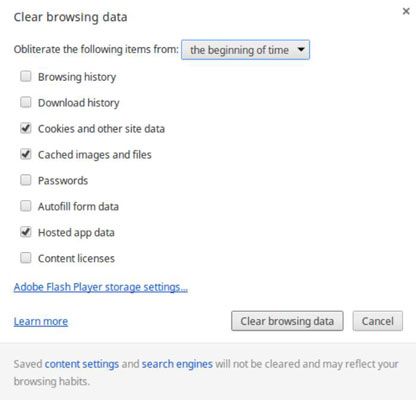Chromebook: effacer votre historique de navigation
Avant de vous vendez votre ordinateur (ou d'un prêt à quelqu'un d'autre), vous voudrez peut-être de supprimer toute information personnelle en premier. Votre historique de navigation qualifie certainement comme des renseignements personnels. Pour effacer votre historique de navigation ensemble, alors, il suffit de suivre ces étapes:
Dans la page Historique, cliquez sur le bouton Effacer les données de navigation.
Une fenêtre avec plusieurs options apparaît.
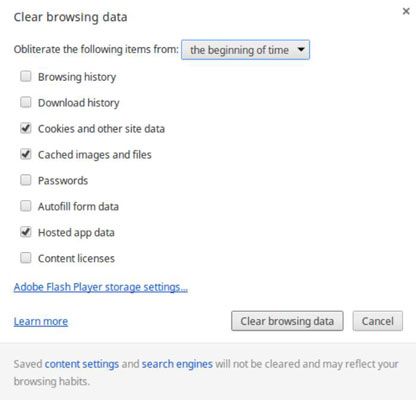
(Facultatif) Utilisez l'Anéantissement les Les éléments suivants du menu déroulant pour sélectionner une période de temps dans votre histoire que vous souhaitez supprimer.
Le début des temps est généralement le défaut.
Sélectionnez la case à cocher l'historique de navigation. (Décochez toutes les cases restantes, sauf si vous souhaitez supprimer ces articles aussi bien.)
En plus de la suppression de votre historique de navigation, vous pouvez effacer plusieurs autres éléments en cochant leurs boîtes associés. Ces articles comprennent
L'histoire de Téléchargement
Les mots de passe
Site Internet biscuits, qui sont des fichiers associés aux sites Web qui se souviennent des choses spécifiques pour vous
Images et fichiers stockés sur votre Chromebook pour diminuer le temps qu'il faut pour charger un site Web
Si vous naviguez sur le web un peu, ces collections d'informations peuvent obtenir assez grand et commencer à manger votre espace de stockage disponible. Pour cette raison, essayez de clair périodiquement cette information.
Cliquez sur Effacer les données de navigation.
A propos Auteur
 Comment supprimer les cookies dans Internet Explorer
Comment supprimer les cookies dans Internet Explorer Les cookies ne sont pas le mal numérique que certains croient qu'ils soient. Néanmoins, beaucoup de gens préfèrent supprimer leurs cookies comme ils voyagent Internet. Voici comment purger ces biscuits numériques dans Internet…
 Comment faire pour activer la navigation InPrivate et le filtrage d'Internet Explorer 8
Comment faire pour activer la navigation InPrivate et le filtrage d'Internet Explorer 8 Internet Explorer 8 a été chargé avec de nouvelles fonctionnalités de sécurité pour vous et votre vie privée, tels que la navigation InPrivate et filtrage protéger. Lorsque vous allumez la navigation InPrivate et filtrage, vous dites IE qui…
 Comment utiliser la navigation hors connexion dans Internet Explorer 8
Comment utiliser la navigation hors connexion dans Internet Explorer 8 Vous pouvez utiliser la fonction de navigation en mode hors connexion d'Internet Explorer 8 pour afficher vos flux RSS et de pages Web souscriptions. Navigation hors ligne est particulièrement bénéfique lorsque vous utilisez un ordinateur…
 Comment supprimer les cookies dans Internet Explorer de Microsoft
Comment supprimer les cookies dans Internet Explorer de Microsoft Une partie du nettoyage de votre ordinateur et de le maintenir efficacement est de supprimer les cookies à l'aide d'Internet Explorer dans Windows Vista. Il ya des avantages et des inconvénients à permettre des cookies soient enregistrés sur…
 Comment supprimer les fichiers Internet temporaires dans Windows Vista
Comment supprimer les fichiers Internet temporaires dans Windows Vista Suppression de fichiers temporaires Internet en utilisant Internet Explorer dans Windows Vista est une excellente façon de garder votre ordinateur de devenir encombré et enliser avec les fichiers inutiles. Windows Vista stocke des copies de sites…
 Comment définir la vie privée du navigateur Web et des options de sécurité sur votre tablette Android
Comment définir la vie privée du navigateur Web et des options de sécurité sur votre tablette Android En ce qui concerne les paramètres de l'application de navigateur Web de votre tablette Android vont, la plupart des options de sécurité sont déjà activés dès le départ, y compris le blocage des fenêtres pop-up (qui normalement cracher…
 Pour les aînés: comment voir votre historique de navigation web sur l'iPhone 6
Pour les aînés: comment voir votre historique de navigation web sur l'iPhone 6 Lorsque vous vous déplacez à travers le web, votre navigateur iPhone conserve une trace de votre historique de navigation. Cet enregistrement peut être pratique quand vous voulez visiter un site qui vous avez consulté auparavant, mais dont…
 Comment accéder et effacer web l'historique de navigation de votre iPhone
Comment accéder et effacer web l'historique de navigation de votre iPhone Vous voudrez peut-être de revoir un site Web que vous avez omis de mettre en signet sur votre iPhone, et Safari sur l'iPhone fournit un historique de la page Web pour vous aider à faire exactement cela. Safari enregistre les pages que vous visitez…
 Comment faire pour afficher la page Web l'histoire sur votre iphone
Comment faire pour afficher la page Web l'histoire sur votre iphone La fonctionnalité Historique de votre iPhone conserve la trace des pages Web que vous avez récemment visitées. Pour revenir à une page Web récent, surtout si vous ne l'avez pas mettre en signet, appuyez sur l'icône des signets, appuyez sur…
 Effacement de l'histoire du navigateur de votre onglet 4 coins
Effacement de l'histoire du navigateur de votre onglet 4 coins Vous pouvez consulter votre historique de navigation Web sur la Galaxy Tab 4 NOOK comme vous pouvez lors de la navigation à partir d'un ordinateur portable ou de bureau. Vous pouvez effacer la liste Historique sur votre onglet 4 NOOK assez…
 Les paramètres de confidentialité pour le navigateur de votre onglet 4 coins
Les paramètres de confidentialité pour le navigateur de votre onglet 4 coins Les utilisateurs d'Internet ne peut jamais attendre à avoir complète et totale vie privée-même si vous maintenez votre propre Tab 4 NOOK clair, vos demandes aux moteurs et aux fournisseurs d'accès Internet sont tous régulièrement…
 Pour les aînés: supprimer les fichiers Internet temporaires dans Internet Explorer
Pour les aînés: supprimer les fichiers Internet temporaires dans Internet Explorer Internet Explorer enregistre parfois des fichiers temporaires de votre ordinateur portable pour vous permettre d'accéder à certains sites ou services. Ces fichiers temporaires, cependant, peuvent enliser votre expérience de navigation, de sorte…
 Pour les aînés: tourner sur la navigation InPrivate dans Internet Explorer
Pour les aînés: tourner sur la navigation InPrivate dans Internet Explorer Navigation InPrivate est une fonctionnalité qui arrête Internet Explorer version 9, 10, ou 11 d'enregistrer des informations sur votre session de navigation, comme les cookies qui forment une trace de vos activités sur certains sites et votre…
 Pour les aînés: voir votre historique de navigation dans Internet Explorer
Pour les aînés: voir votre historique de navigation dans Internet Explorer Si vous êtes allé à un site récemment et que vous voulez y retourner à nouveau, mais ne me souviens pas le nom, vous pouvez vérifier votre historique de navigation pour le trouver. Vous pouvez aussi voir ce que les autres ont été inconnus si…